| | | | So erstellen Sie den »roten Faden«
Den Faden setzen Sie aus mehreren Formen zusammen. Für das Anlegen des Fadens benötigen Sie die Befehle zum Kombinieren von Formen (siehe Kasten rechts unten). Gehen Sie wie folgt vor:
1. Fügen Sie eine neue Folie mit dem Layout Nur Titel ein.
2. Wählen Sie aus dem Formenkatalog als Ausgangsform Eingekerbter Richtungspfeil. Platzieren Sie die Form dort auf der Folie, wo der Faden beginnen soll (1).
3. Zeichnen Sie mit der gleichnamigen Form einen Halbbogen. Halten Sie dabei die SHIFT-Taste gedrückt, damit der Halbbogen proportional bleibt. Passen Sie mit Hilfe der gelben Raute die Stärke des Bogens an (2).
4. Duplizieren Sie den Halbbogen. Drehen Sie ihn um 180° über Zeichentools/Format ⇒ Drehen ⇒ Vertikal kippen. Verkürzen Sie ihn mit Hilfe der gelben Raute um ein Viertel (3).
5. Verbinden Sie beide Halbbögen und den Richtungspfeil, indem Sie die Formen exakt aneinander legen.
6. Duplizieren Sie erneut den ersten Halbbogen. Drehen Sie auch diesen um 180°. Legen Sie den Halbbogen rechts daneben, am unteren Ende des Schaubildes ab (4).
7. Zeichnen Sie ein Rechteck als Verbindungsstück. Sie können so beliebig fortfahren, je nachdem, wie viele Ablaufschritte Sie aufzeigen möchten (5).
8. Markieren Sie alle Formen und verschmelzen Sie diese mit dem Befehl Formenvereinigung (Version 2010) bzw. Formen zusammenführen (Version 2013).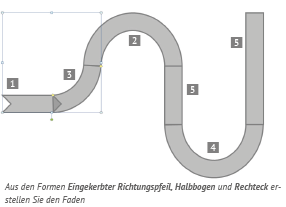 |
| | | | |
|
|